ドコモのアプリの自動更新を停止したい…けど
・ドコモアプリの設定変更ってどうやるの?
・ドコモのアプリは他のアプリと設定変更のやり方が違うよね
と、お悩みではないですか?
たしかに、ドコモのアプリって他のアプリとは違って、操作や設定の変更方法が違う場合があるんですよね。
なので、Playストアでは、アップデートの設定が変更できない場合が多いんですよ。
とはいえ、ドコモアプリの自動更新の設定を変更できないかといえば、そうではなく、簡単に、設定を変更することが可能ですよ。
ということで本日の記事は、ドコモアプリの自動更新を停止する方法を紹介していきますね~。
ドコモアプリの自動更新を停止したり設定変更する方法
普通であれば…
アプリのアップデートって、地味に容量を使うので、使っていないアプリであれば、スマホの容量確保のためにアンインストールした方がいいでしょう。
と言いたいですが、ドコモアプリの場合、アンインストールできないアプリが多いんですよね。
だからといって使っているのか?といえば、使っていない場合が多く、そのアプリがアップデートするたびに、地味にスマホのデータ容量を使用してしまっているので、もったいないんですよ。
なので、アンインストールできないドコモアプリの場合、自動更新を停止しておいた方が、スマホの容量確保のためにもいいんです。
ということで、ドコモアプリの自動更新を停止する方法を紹介していきますね。
ドコモアプリの自動更新を停止したり、設定を確認する方法ですがとても簡単ですよ~。
慣れれば、3分もかからないで出来ちゃいます。
ということで、早速やり方を説明していきますね~。
今回記事を書くにあたり、
・使用機種:SHARP AQUOS R2
・Androidバージョン:10
・端末キャリア:docomo
を使用しています。
ドコモアプリの自動更新を停止したり設定変更する方法
まず最初に、スマホのホーム画面から歯車のアイコン(設定)を見つけてタップしてください。

そしたら次に、「ドコモのサービス/クラウド」をタップしてください。
この項目は画面の下の方にありますので、スクロールしないと出てこない可能性があります。
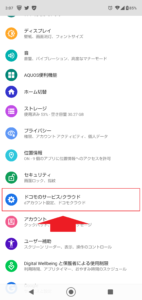
そうすると次の画面ではドコモのサービスに関するいろいろな項目が表示されます。
その中で「ドコモアプリ管理」を見つけてタップしてください。
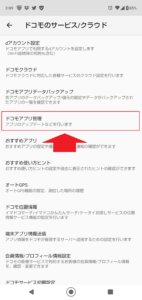
そうすると次の画面では、スマホにインストールされているドコモアプリの一覧が表示されます。
右上の、点が三つ縦に並んでいる部分をタップしてください。
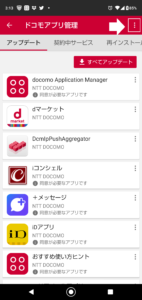
そうすると、その場所に、
・通知/アップデート設定
・dアカウント設定
・アプリケーション/プライバシー・ポリシー
・アプリ情報
・更新
と表示されます。
この中で「通知/アップデート設定」をタップしてください。
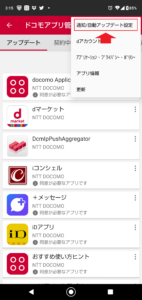
そうすると次の画面では、
国内設定
・定期アップデート通知
・自動アップデート
海外設定
・定期アップデート通知(海外)
と表示されます。
この中で「自動アップデート」を選んでタップしてください。
(アプリの自動更新を停止するのであれば、一番上の「定期アップデート通知」のチェックも外しておいた方がいいですね)
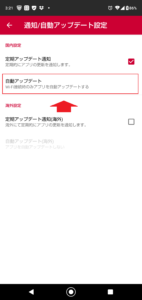
そうすると画面中央に、
・アプリを自動更新しない
・常にアプリを自動アップデートする(データ通信量が発生する可能性がります)
・Wi-Fi接続時にのみアプリを自動アップデートする
と、表示されます。
ドコモアプリの自動更新を停止したいのであれば「アプリを自動更新しない」をタップしてください。
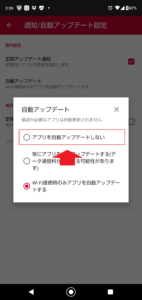
これで完了!
ドコモアプリの自動更新が停止しました。
ドコモアプリの自動更新を停止させる方法は、
1.歯車のアイコンをタップする
2.「ドコモのサービス/クラウド」をタップ
3.「ドコモアプリ管理」をタップ
4.右上の点が三つ縦に並んでいる部分をタップ
5.「通知/アップデート設定」をタップ
6.「自動アップデート」を選んでタップ
7.「アプリを自動更新しない」をタップ
となります。
最後に…
Wi-Fiがつながっている環境であれば、ドコモアプリの意自動更新をしてもいいよ、って場合には、「Wi-Fi接続時にのみアプリを自動アップデートする」をタップすると、Wi-Fi接続時にのみアプリが自動更新されます。
なので、自分に合った設定を選んでくださいね。
本日の記事は以上です。
最後までお付き合いいただき、ありがとうございます。


